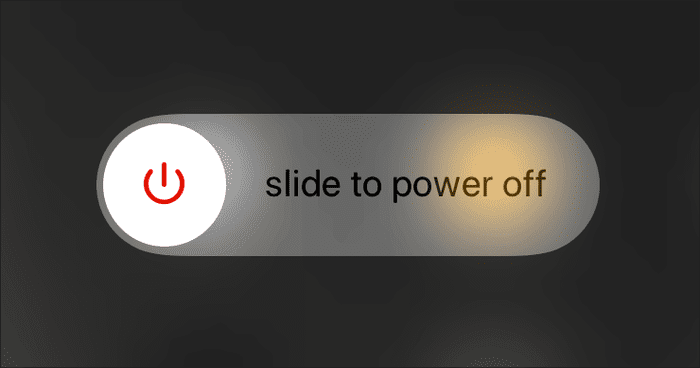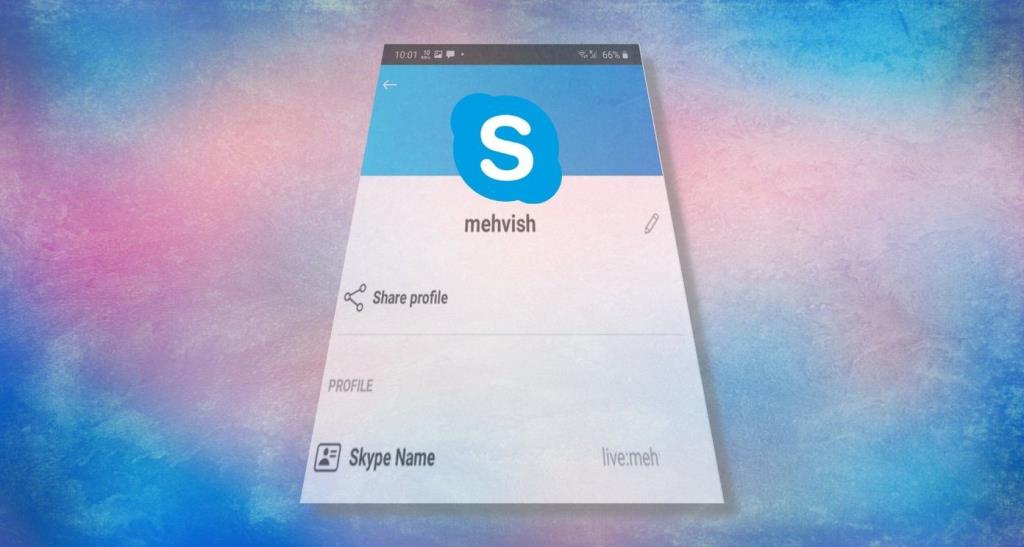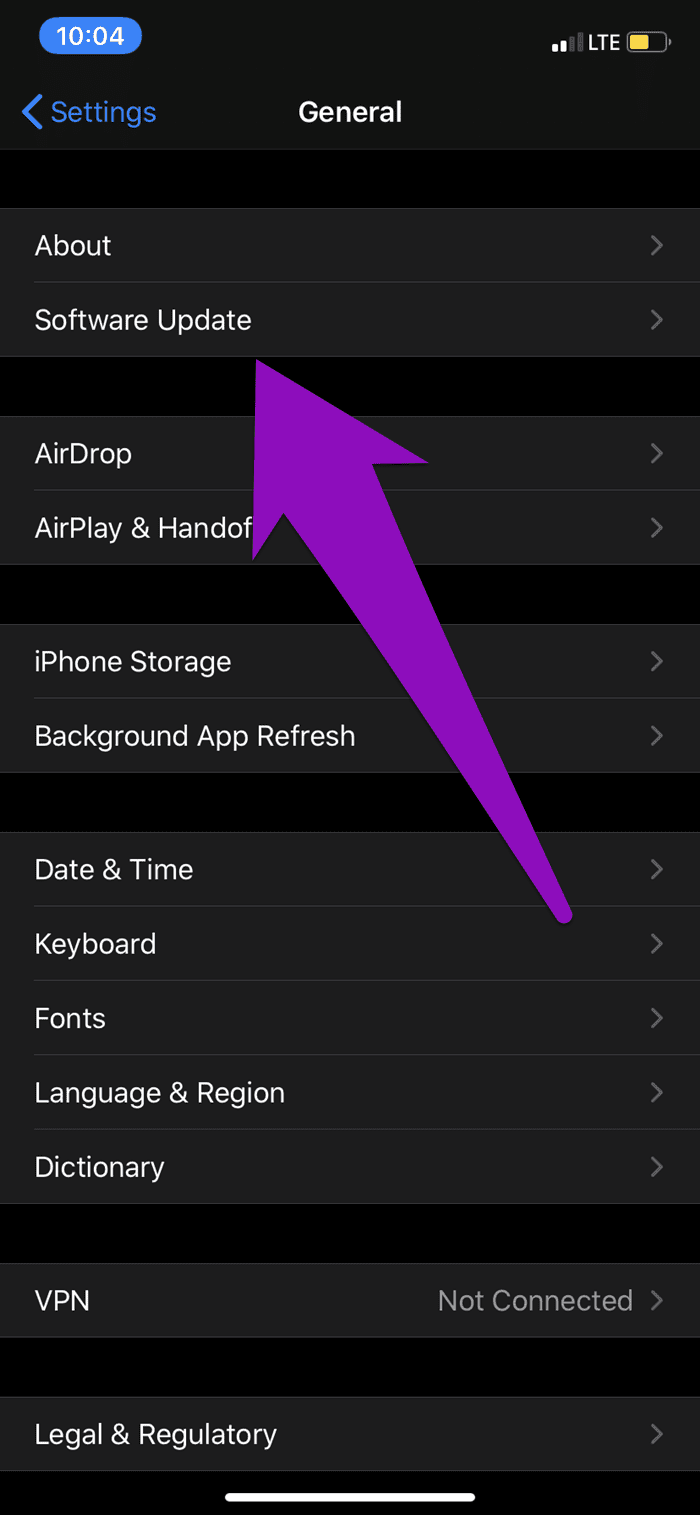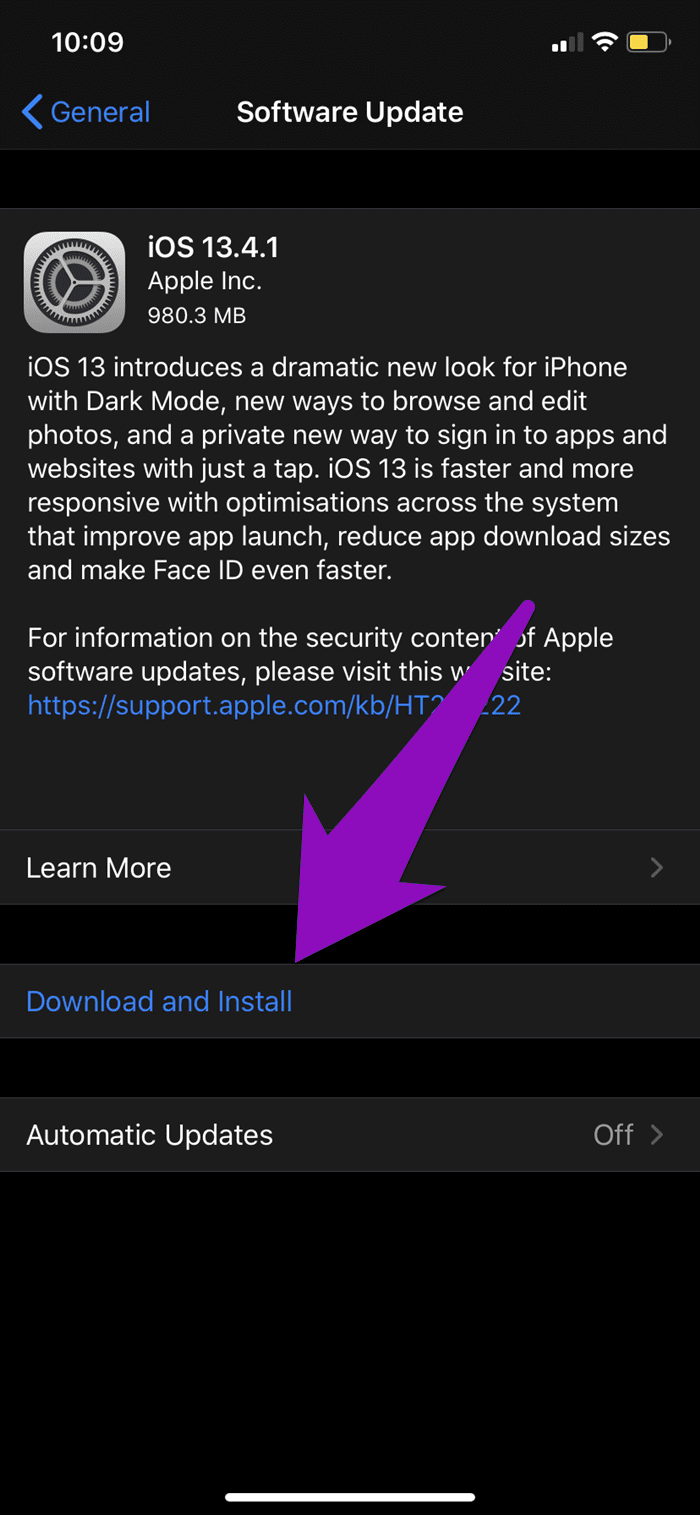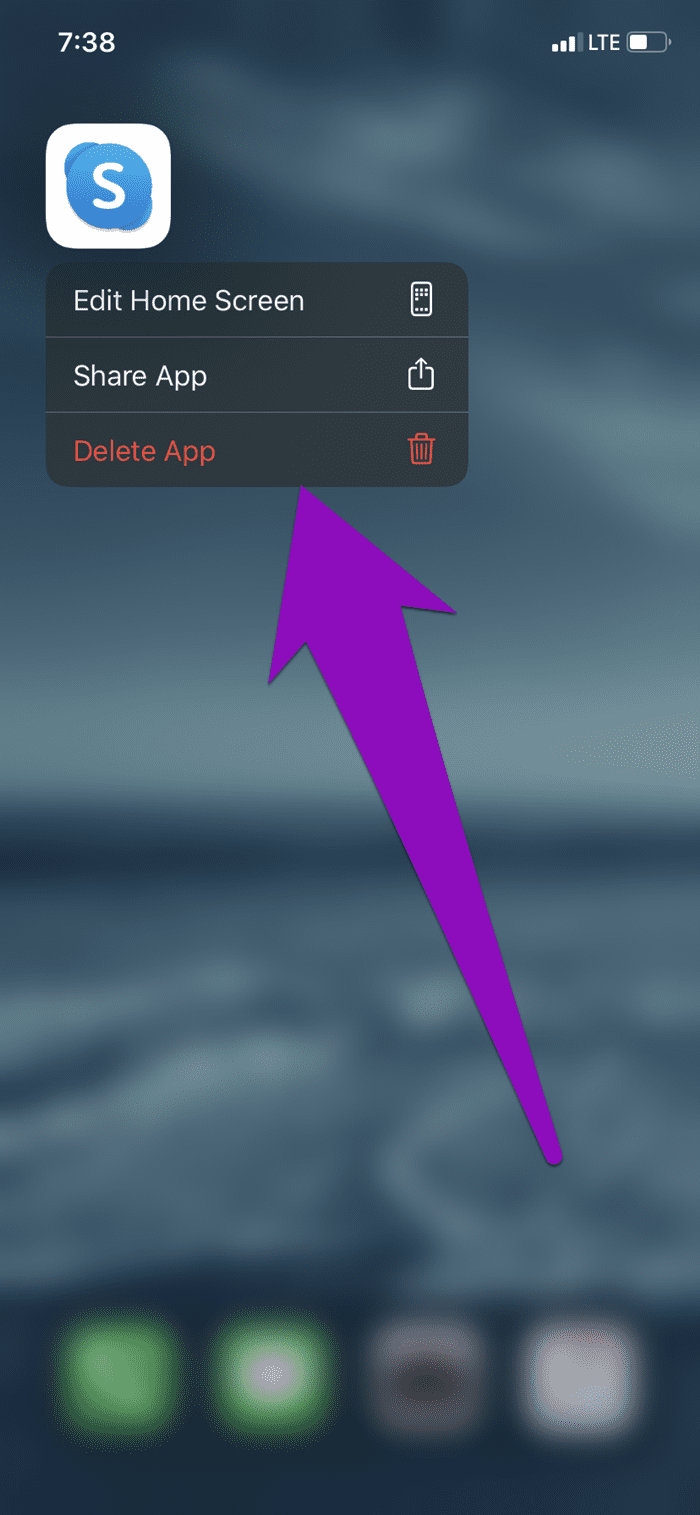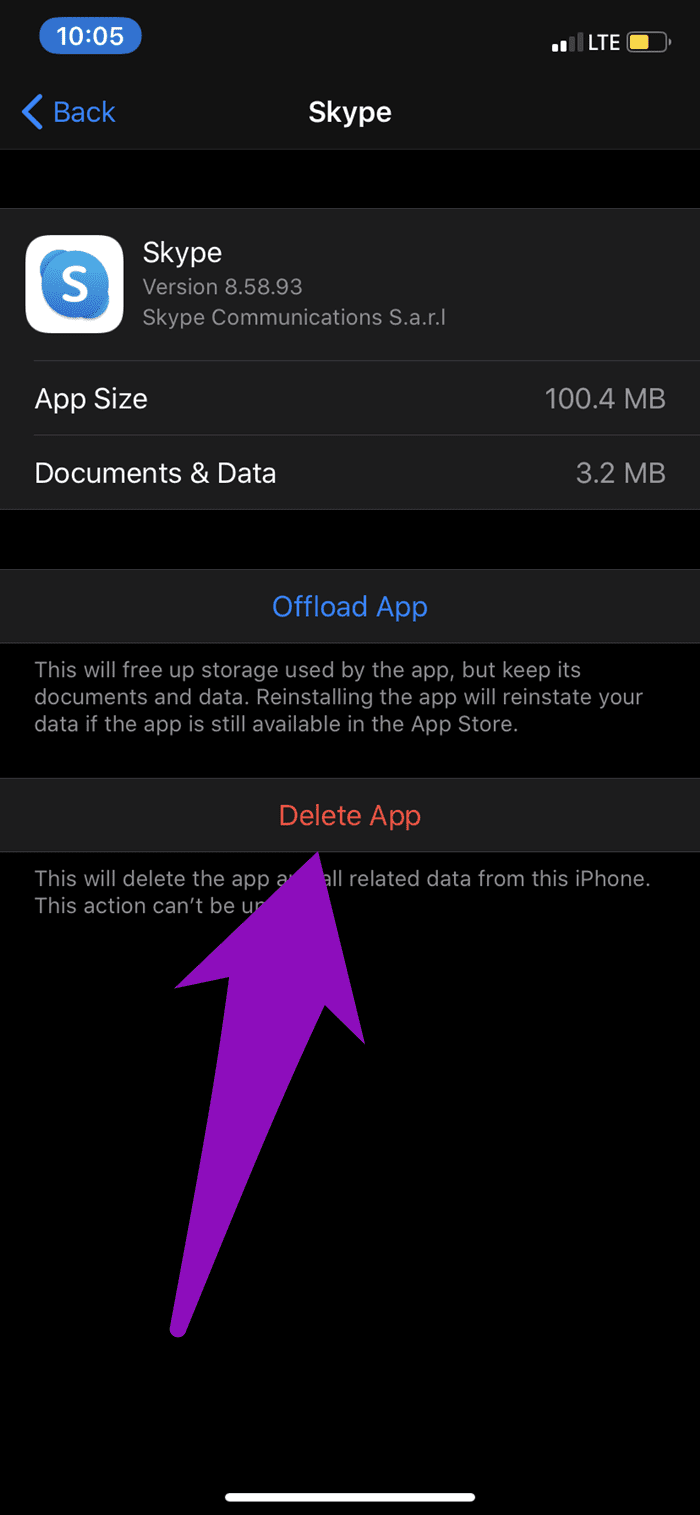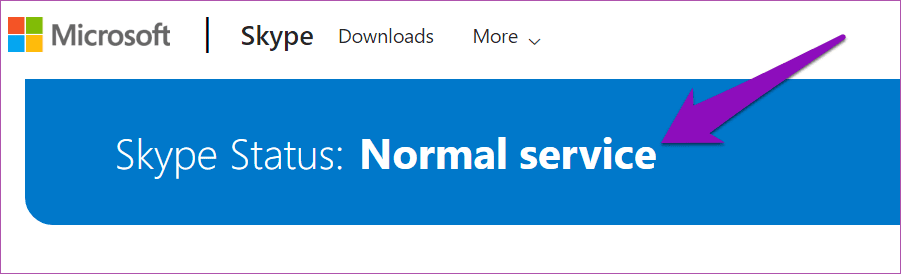اسکایپ یکی از بهترین ابزارها برای ارتباط صوتی و تصویری است . برای استفاده در گوشی های هوشمند و رایانه های شخصی موجود است. با این حال، در هر دستگاهی که از اسکایپ استفاده میکنید، ممکن است گهگاه با مشکلات غیرمنتظرهای مواجه شوید. اگر نمی توانید از اسکایپ در آیفون خود استفاده کنید زیرا برنامه کار نمی کند، برای یافتن راه حل های مفید در این پست ادامه مطلب را بخوانید.

اگر برنامه اسکایپ در حین استفاده از آیفون شما خراب می شود، یا شاید هر زمان که آن را راه اندازی می کنید بارگیری نمی شود، یکی از 6 راه حل عیب یابی لیست شده در زیر را امتحان کنید. اگر نسخه قدیمی یا قدیمی اسکایپ را در آیفون خود اجرا می کنید، ممکن است با این مشکل مواجه شوید. اتصال ضعیف شبکه و فضای ذخیره سازی ناکافی از دیگر عوامل ایجاد کننده است.
حالا بیایید راه حل ها را بررسی کنیم.
1. اتصال شبکه را بررسی کنید
چگونه می خواهید به اسکایپ وصل شوید؟ از طریق اتصال Wi-Fi یا طرح داده تلفن همراه؟ آیا طرح داده شما هنوز فعال است و منقضی نشده است؟ آیا روتر وای فای شما اطلاعات را به درستی انتقال می دهد؟ همچنین باید بررسی کنید که آیا سایر برنامه های آیفون شما می توانند به اینترنت متصل شوند یا خیر.
اگر مشکل از روتر شماست، میتوانید آن را مجددا راهاندازی کنید یا سعی کنید قدرت سیگنال شبکه آن را تقویت کنید. یا اگر آیفون شما یک اتصال Wi-Fi فعال دارد، اما اینترنت هنوز کار نمیکند ، میتوانید برخی از رفع عیبیابی شبکه دیگر را امتحان کنید .
اگر مطمئن شده اید که همه چیز با اتصال شبکه شما خوب است، اما Skype هنوز کار نمی کند، سایر رفع عیب یابی غیر مرتبط با شبکه را در زیر بررسی کنید.
2. آیفون را ریستارت کنید
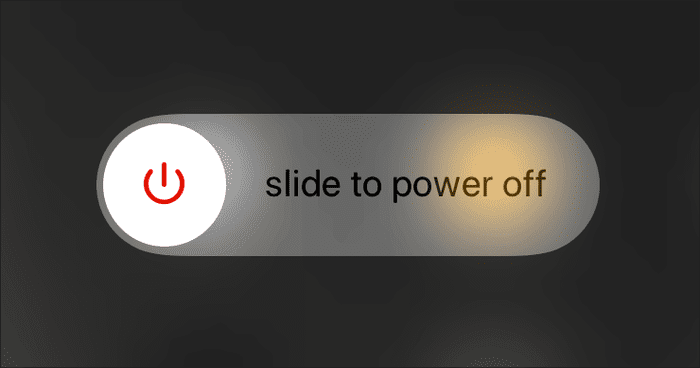
در حالت ایده آل، زمانی که اسکایپ در آیفون شما خراب می شود (یا مدام خراب می شود)، بستن و راه اندازی مجدد برنامه به ذهنتان خطور می کند. همچنین یک راه حل موثر برای این مشکل است. اما اگر برنامه اصلاً باز نشد، باید دستگاه خود را ریستارت کنید. اگر یک مدل آیفون واقعا قدیمی دارید که رم کافی برای اجرای آخرین نسخه برنامه همراه با سایر برنامه ها به طور همزمان ندارد، ممکن است Skype کار نکند.
قبل از راهاندازی مجدد آیفون، میتوانید سایر برنامههای فعال را ببندید و دوباره Skype را راهاندازی کنید.
3. اسکایپ را به روز کنید
گاهی اوقات، اسکایپ ممکن است در آیفون شما کار نکند زیرا یک اشکال در برنامه وجود دارد که باعث اختلال در عملکرد آن می شود. جالب اینجاست که توسعه دهندگان نرم افزار این مشکلات را رصد می کنند و به روز رسانی های به موقع برنامه را برای رفع آنها منتشر می کنند. اگر در راه اندازی اسکایپ آیفون خود پیشرفتی نکرده اید، باید برنامه را به آخرین نسخه به روز کنید.
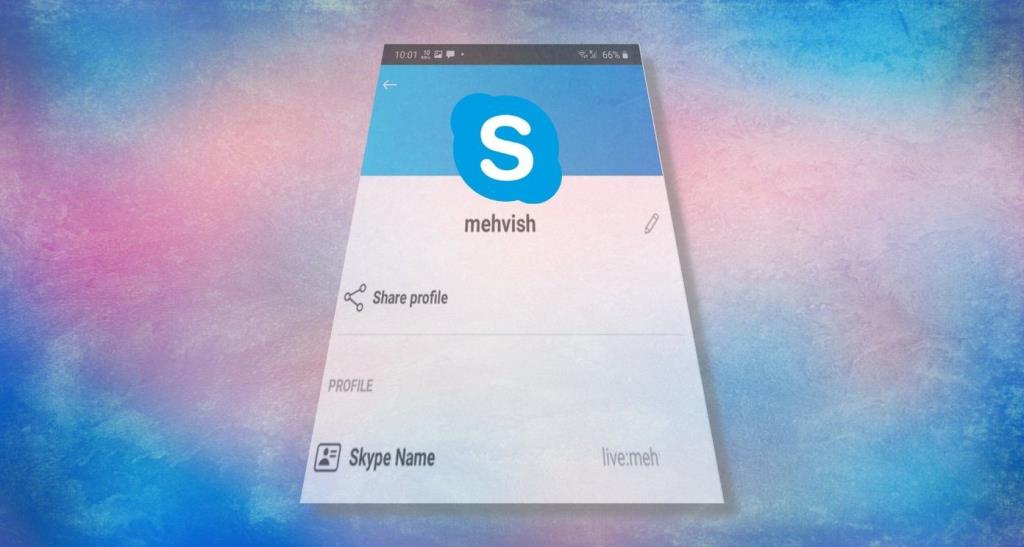
فروشگاه App گوشی خود را راه اندازی کنید، اسکایپ را جستجو کنید و روی دکمه Update ضربه بزنید. از طرف دیگر، میتوانید دکمه بهروزرسانی اسکایپ را که در زیر لینک شده است، بزنید.
اسکایپ را به روز کنید
اگر دکمه بهروزرسانی را نمیبینید، آخرین نسخه را روی دستگاه خود نصب کردهاید.
4. iOS را به روز کنید
نصب هر بهروزرسانی معلق iOS میتواند به رفع هر مشکلی که باعث میشود برنامه اسکایپ در آیفون شما کار نکند کمک کند. منوی تنظیمات آیفون را اجرا کنید و به مسیر General > Software Update بروید. تلفن شما شروع به اسکن برای به روز رسانی های موجود می کند. در صورت وجود، روی «دانلود و نصب» ضربه بزنید تا فرآیند بهروزرسانی iOS آغاز شود.
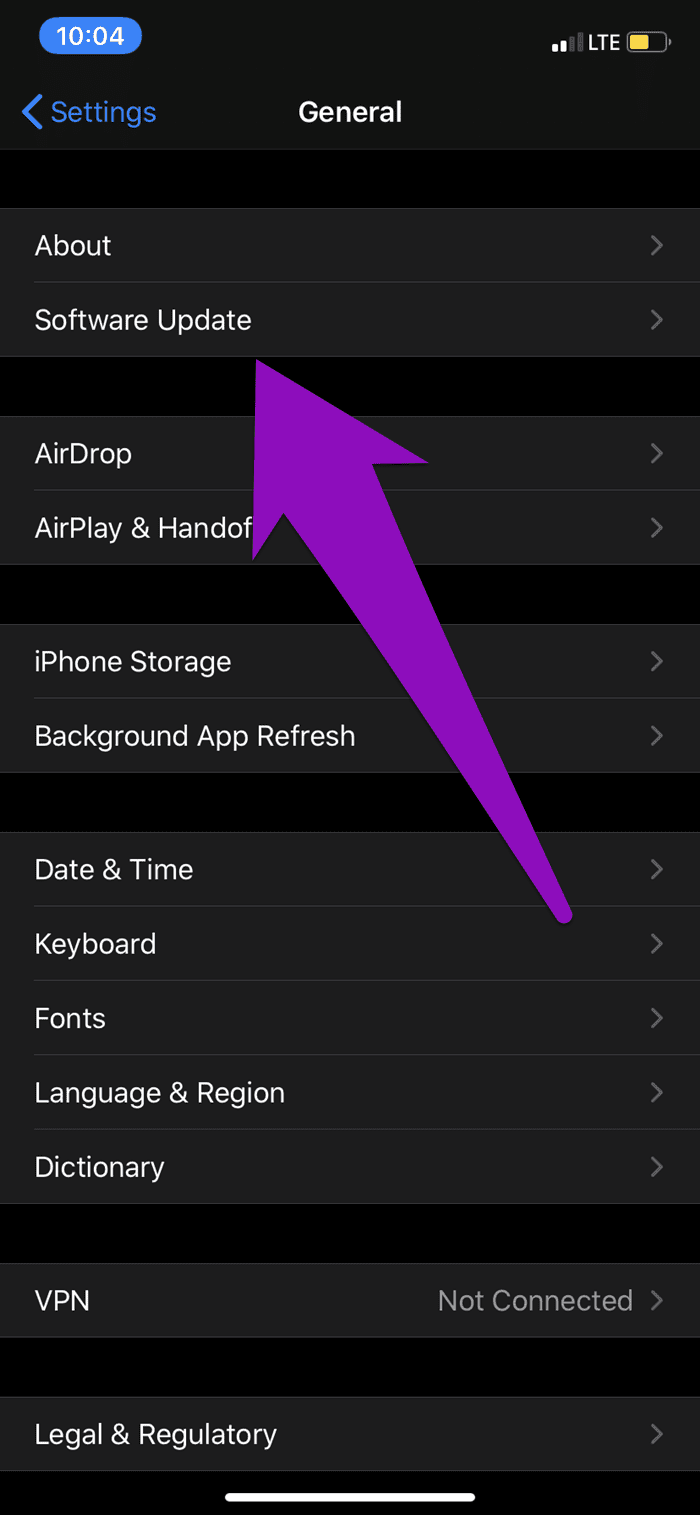
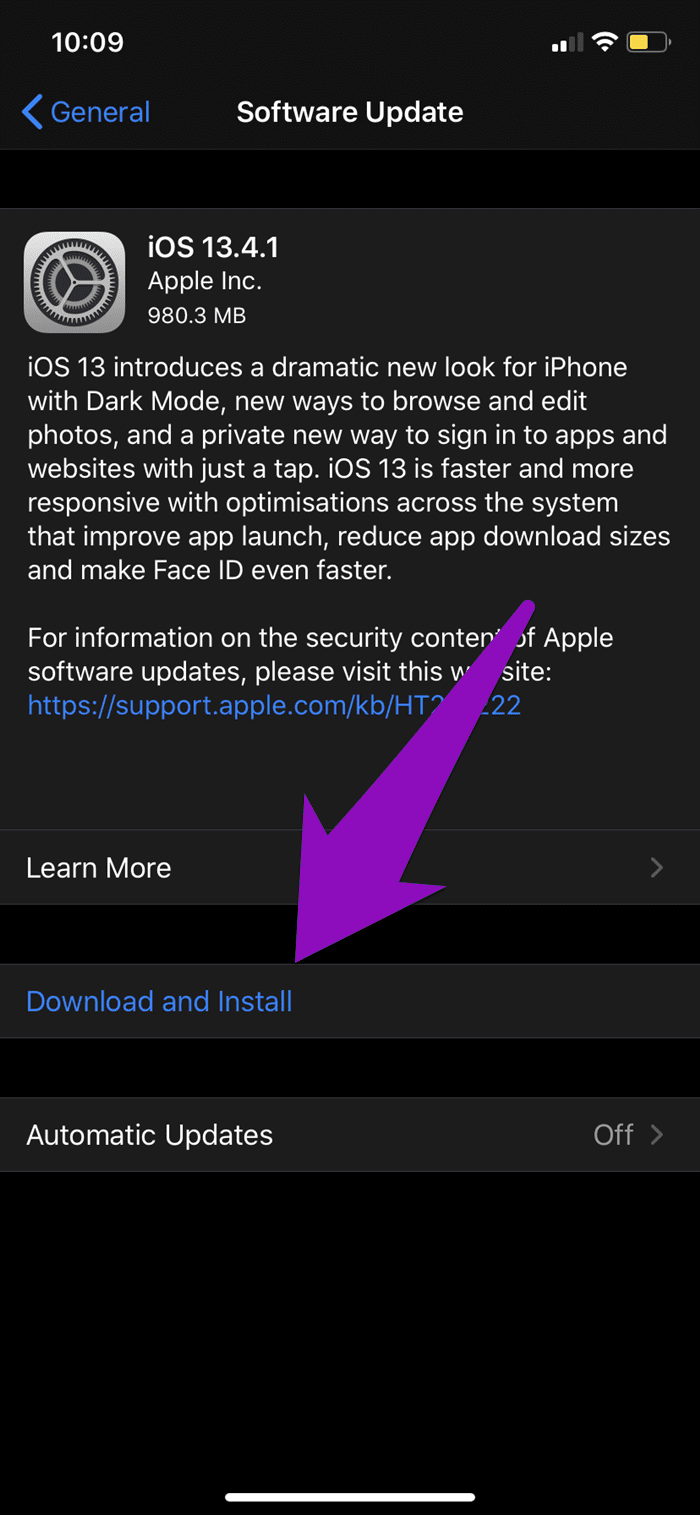
توجه: اسکن و نصب هر بهروزرسانی معلق iOS نیاز به اتصال اینترنتی فعال دارد. قبل از بررسی بهروزرسانی نرمافزار آیفون خود، به اینترنت (ترجیحاً از طریق Wi-Fi) متصل شوید.
5. اسکایپ را دوباره نصب کنید
فایلهای قدیمی و خراب برنامه و دادههای (موقت) نیز میتوانند باعث شوند که برنامه Skype در آیفون شما کار نکند. اگر اینطور است، برنامه را از دستگاه خود حذف/حذف کنید و دوباره نصب کنید. این کار باعث حذف فایلهایی میشود که باعث عملکرد نادرست برنامه میشوند.
توجه: با حذف یا حذف برنامه اسکایپ در آیفون، همه فایلهای برنامه، نه فقط فایلهای قدیمی/فاسد، حذف میشوند. این بدان معناست که باید برنامه را دانلود کنید و دوباره وارد حساب اسکایپ خود شوید و هر گونه سفارشی سازی شخصی را که ممکن است در برنامه پیکربندی کرده اید دوباره انجام دهید.
برای حذف اسکایپ از آیفون خود، روی نماد برنامه در صفحه اصلی ضربه بزنید و حدود 1 تا 2 ثانیه نگه دارید تا گزینه منو ظاهر شود. در مرحله بعد، حذف برنامه را انتخاب کنید تا برنامه و داده های مرتبط از دستگاه شما حذف شود.
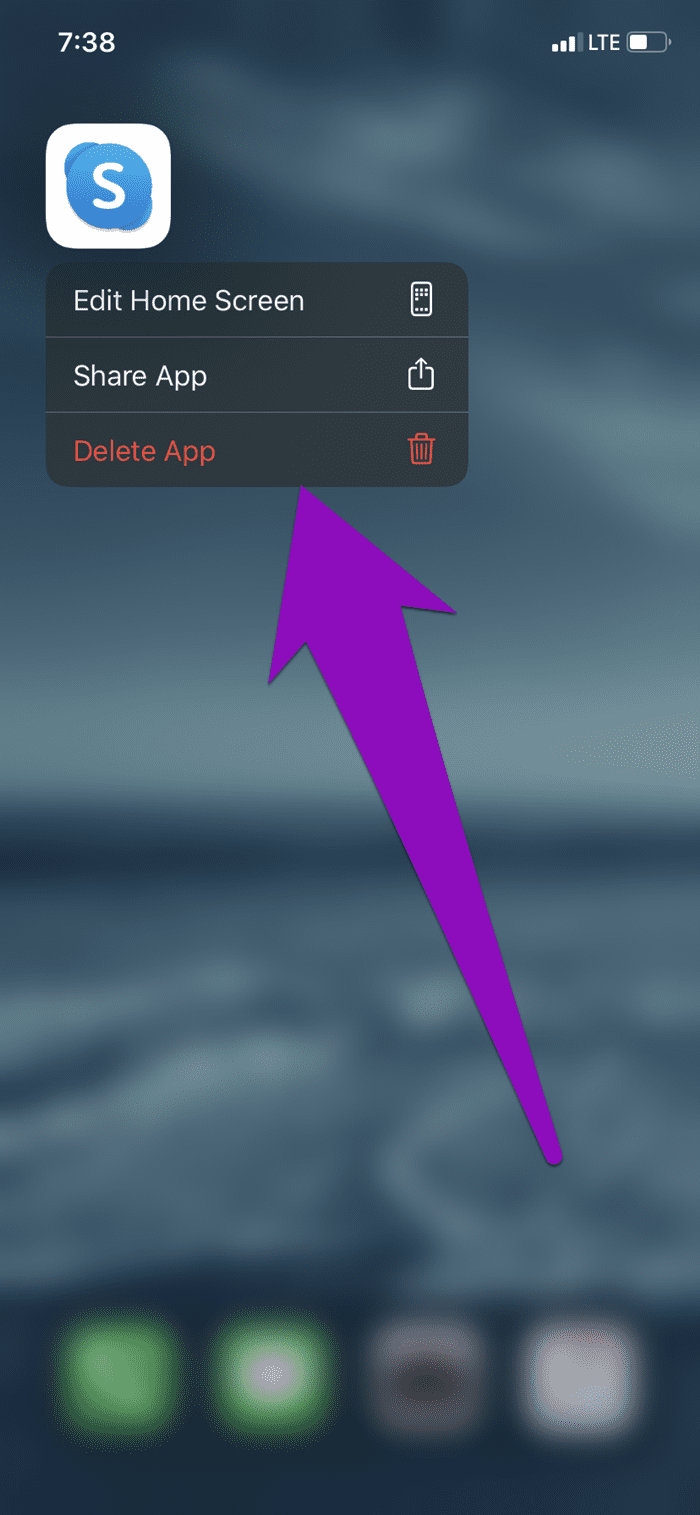
همچنین، منوی تنظیمات آیفون را اجرا کنید و به General > iPhone Storage > Skype بروید و Delete App را انتخاب کنید.
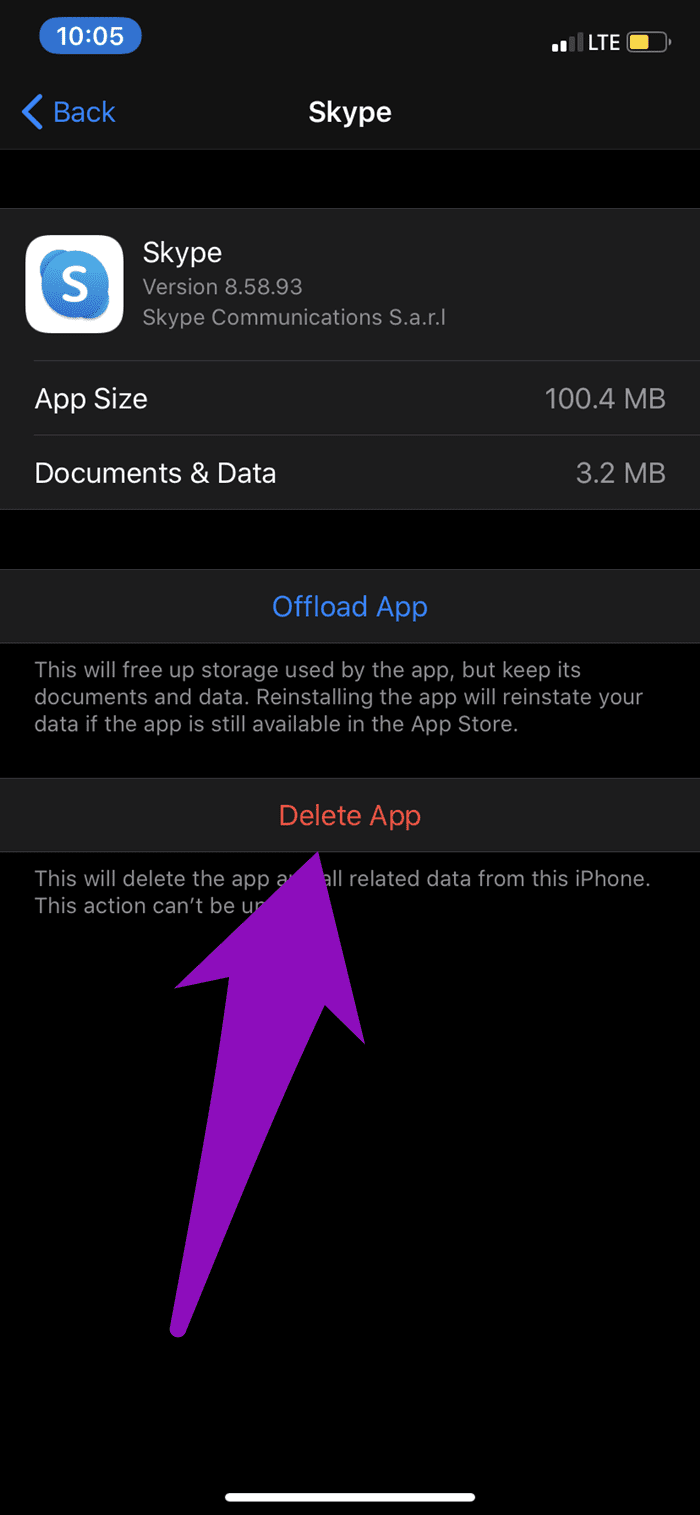
6. وضعیت اسکایپ را بررسی کنید
گاهی اوقات، شبکه، تلفن یا برنامه اسکایپ شما مشکلی ندارند. اگر سرورهای اسکایپ از کار افتاده باشد، نمی توانید از این سرویس در هیچ یک از دستگاه های خود استفاده کنید. بنابراین اگر برنامه اسکایپ آیفون شما (یا برخی از ویژگی های آن) کار نمی کند، باید بررسی کنید که همه چیز در انتهای اسکایپ خوب است.
جالب اینجاست که اسکایپ راهی برای کاربران دارد تا وضعیت سرویس های خود را در صفحه وضعیت اسکایپ خود (لینک زیر) بررسی کنند.
وضعیت اسکایپ را بررسی کنید
صفحه را در مرورگر خود راه اندازی کنید و بخش وضعیت Skype را بررسی کنید. اگر سرویس عادی را نخواند ، ممکن است اسکایپ خاموش باشد.
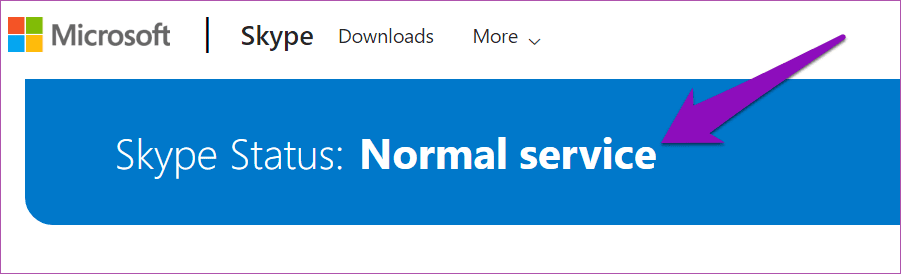
یکی دیگر از ابزارهای مفید برای بررسی وضعیت Skype، Down Detector است. برای بررسی وضعیت خدمات اسکایپ به صفحه مرورگر خود مراجعه کنید.
اسکایپ را بررسی کنید (ردیاب پایین)
اگر سرویسهای اسکایپ از کار افتاده یا در دسترس نیستند، باید منتظر بمانید تا مایکروسافت/اسکایپ این مشکل را برطرف کند.
اسکایپ تمام روز
راه حل های ذکر شده در بالا باید اسکایپ را دوباره روی آیفون شما کار کند. اگر با مشکل مشابهی روبرو هستید که اسکایپ از کار بر روی دستگاه اندرویدی شما امتناع کرده است، به راهنمای دقیق ما در مورد نحوه کار نکردن برنامه Skype در Android مراجعه کنید.
مرحله بعدی: هر دو اسکایپ و فیس تایم برنامههای تماس ویدیویی عالی برای استفاده هستند. مقایسه لینک زیر را بخوانید تا بهترین انتخاب را برای خود بیابید.